我们在日常使用win10系统的过程中,不管你的电脑是什么配置,用的是机械硬盘还是固态硬盘,你肯定都遇到过程序无响应的情况。有时候,某些进程停止响应了,很多人只能等着干着急。其实如果这个程序并不是那么重要,我们直接将他干掉就行了。
结束这些无响应进程的方法有很多,这边
系统迷给大家介绍两个比较方便的技巧,具体大家选择一个喜欢的就行了。
方法一我们可以
在桌面创建一个“结束无响应进程”的功能型快捷方式,以后碰到问题,直接双击该快捷方式就行了。
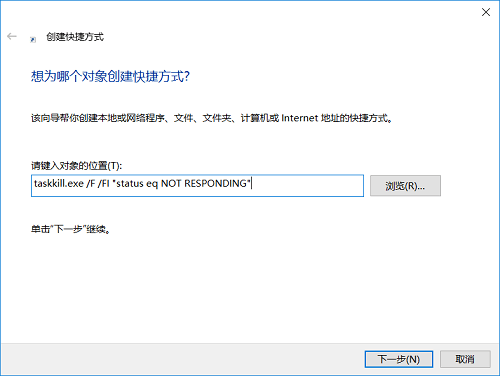
1、首先,我们在桌面上空白处,右键选择“
新建 – 快捷方式”。然后在弹出的窗口“
请键入对象的位置”框内,输入以下命令。
taskkill.exe /F /FI "status eq NOT RESPONDING"2、点击下一步,再取个快捷方式的名字,如“结束无响应进程”,最后点完成即可。这样,结束无响应进程的功能快捷方式就完成了。
方法二另外一个方法,我们可以在右键菜单里,添加“结束无响应进程”的功能选项。此方法的优点是不占用桌面位置,只不过创建方法比上面的稍微麻烦些,需要编辑注册表。
1、为了方便,我们不去注册表编辑器里更改,
直接做一个注册表文件,双击导入即可。
2、在桌面
新建一个txt空白文档,复制输入以下代码。
Windows Registry Editor Version 5.00[HKEY_CLASSES_ROOTDesktopBackgroundShellKillNotResponding]"MUIverb"="结束无响应进程""Position"="Top"[HKEY_CLASSES_ROOTDesktopBackgroundShellKillNotRespondingcommand]@="cmd.exe /K taskkill.exe /F /FI "status eq NOT RESPONDING""3、然后将文件另存为成“
结束无响应进程.reg”文件。注意,文件名取什么没关系,但是文件后缀名必须是
.reg才可以。
4、最后,我们找到刚刚创建的reg注册表文件,双击导入即可。你会发现右键多了一个“结束无响应进程”选项,以后再碰到问题,直接右键使用此功能就行啦。
好了,本次关于创建一键关闭无响应进程按钮的方法就讲到这里了,如果你经常碰到此问题,可以尝试下。暂时没碰到的小伙伴也可以收藏下做个准备哦。